win11如何关闭任务栏通知中心
Win11作为微软最新的操作系统,带来了许多新的功能和体验,其中任务栏通知中心是一个非常实用的工具,可以让我们及时获得系统和应用程序的通知。但是有时候我们可能不希望被打扰,想要关闭通知中心以获得更加纯净的工作环境。Win11如何关闭任务栏通知中心呢?下面就让我们来看看Win11关闭通知和行为中心的技巧。
注意:会导致左键单击日期栏不弹出日历模块,但同时日历上方的通知模块也不会再出现了。

1、按【 Win + R 】组合键,打开运行。然后输入【regedit 】命令,按【确定或回车 】打开注册表编辑器;
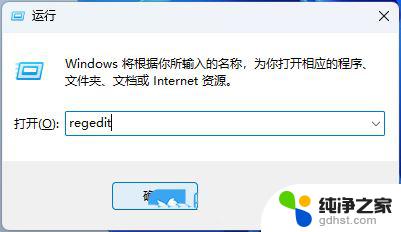
2、注册表编辑器窗口,依次展开到以下路径:HKEY_CURRENT_USER\Software\Policies\Microsoft\Windows
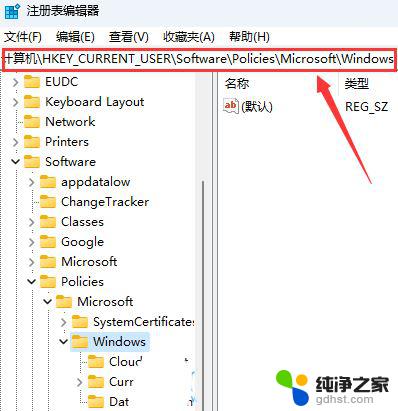
3、左侧选择【Windows 】,然后点击【右键 】,在打开的菜单项中,选择【新建-项 】;
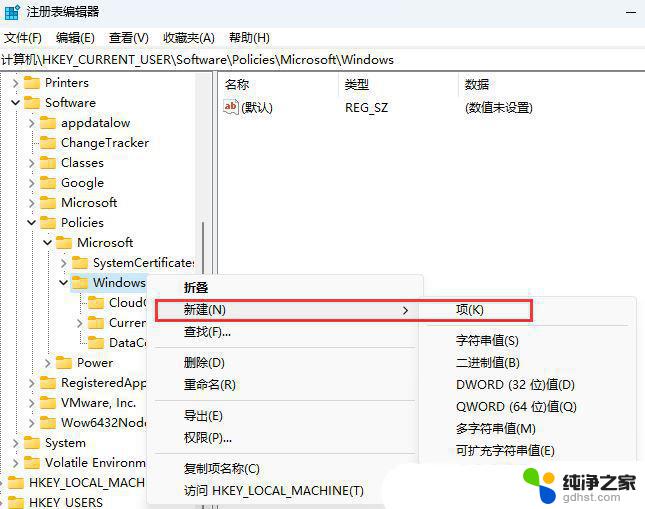
4、将这个新建项命名为【Explorer 】;
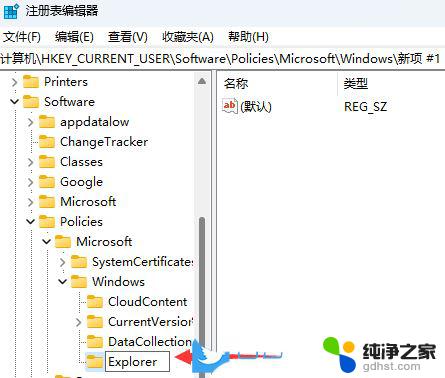
5、接着,在右侧空白处,点击【右键 】,在打开的菜单项中,选择【新建-DWORD (32 位)值(D) 】;
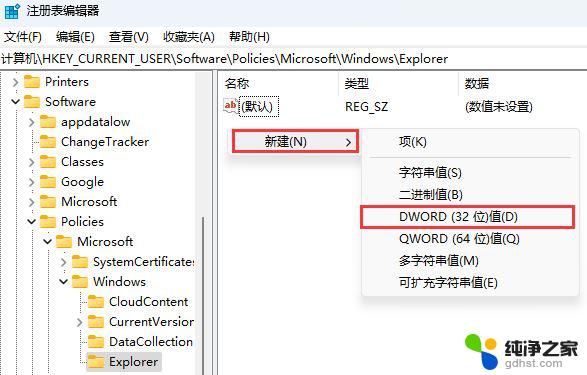
6、将这个新建的DWORD (32 位)值(D)命名为【DisableNotificationCenter 】,再双击打开。改数值数据为【1 】后点击【确定 】;
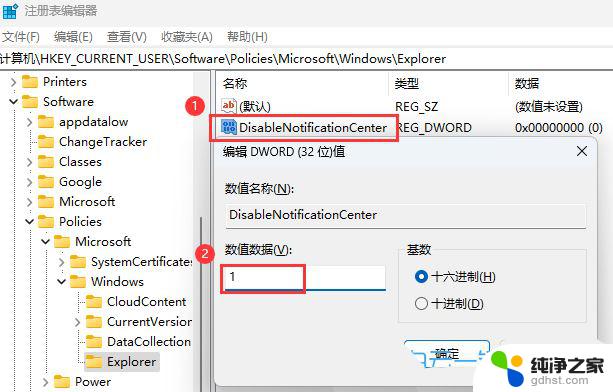
最后,关闭注册表,再重启电脑即可生效。
Win11怎么切换到旧版通知区域图标样式?
win11如何设置关闭通知提醒时间? Win11关闭通知时间设置技巧
以上就是win11如何关闭任务栏通知中心的全部内容,还有不懂得用户就可以根据小编的方法来操作吧,希望能够帮助到大家。
- 上一篇: win11如何添加有线耳机
- 下一篇: 如何设置win11管理员权限
win11如何关闭任务栏通知中心相关教程
-
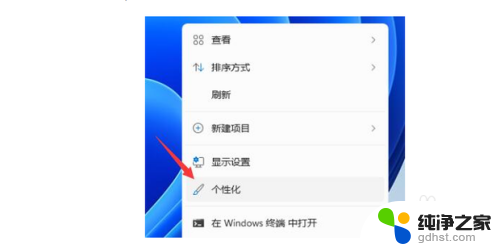 win11修改任务栏微信通知颜色
win11修改任务栏微信通知颜色2024-11-21
-
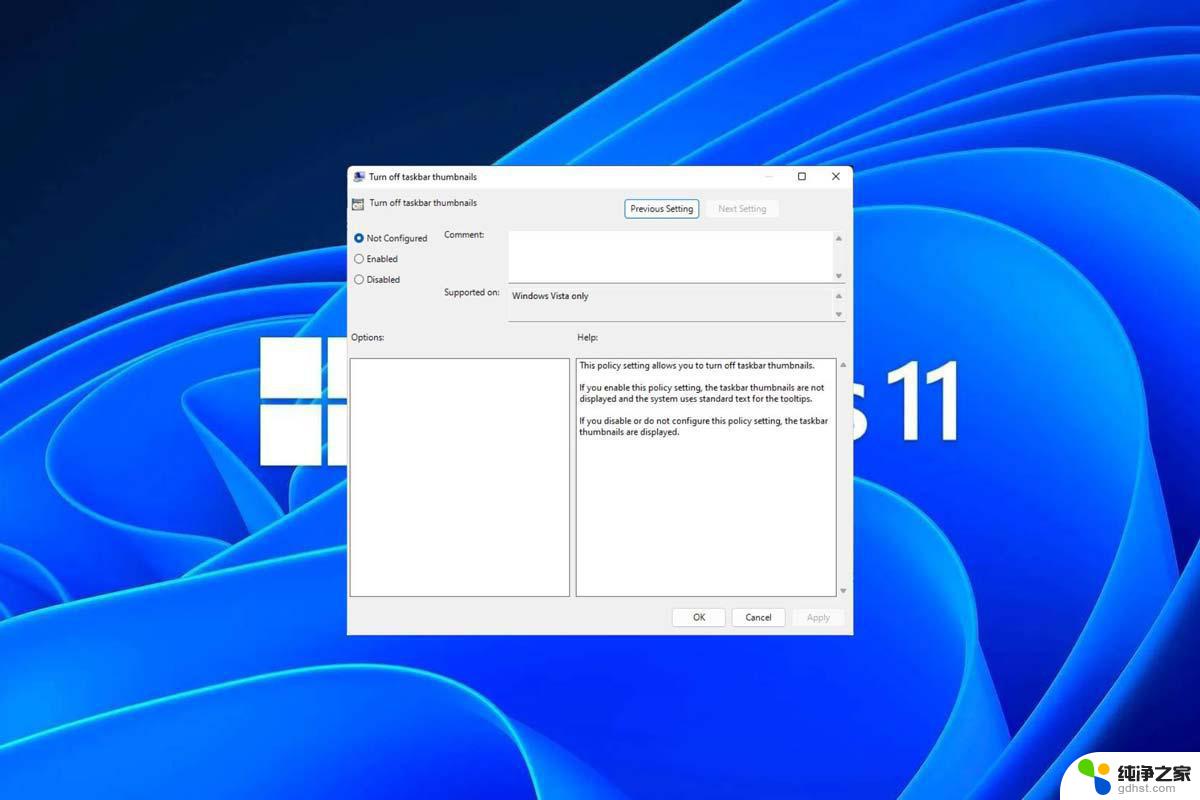 win11关闭任务栏缩略图
win11关闭任务栏缩略图2024-11-15
-
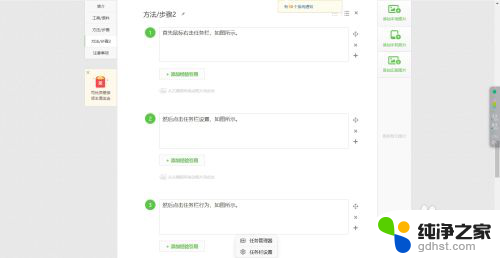 win11底部任务栏如何居中
win11底部任务栏如何居中2024-11-07
-
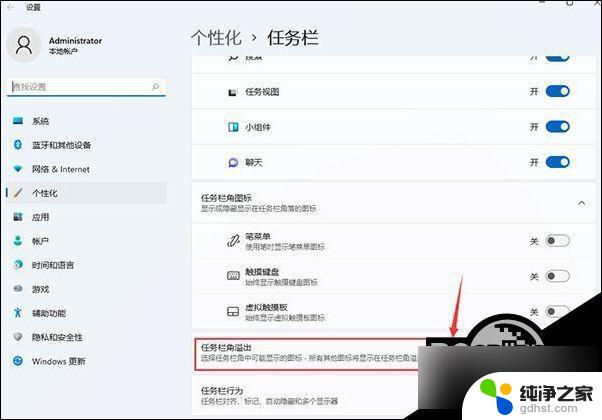 win11关闭任务栏图标合并
win11关闭任务栏图标合并2024-11-03
win11系统教程推荐